Alfred 3 for Mac をもうちょっとだけ便利に使う
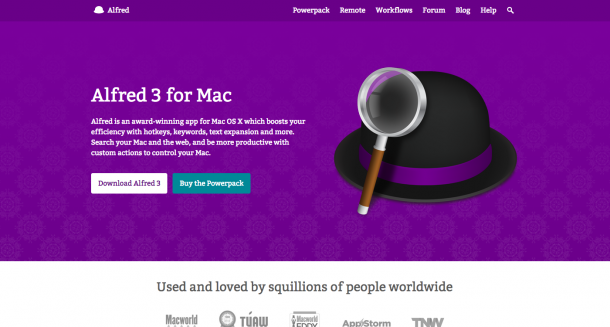
Mac にしてからは、無料版の Alfred を使い続けていますが、最近、画像のプレビュー機能を探したら見つけたのでメモ的な。他の便利機能と共に。
Alfred 使ってない人に簡単に説明すると、カスタマイズできる Spotlight Search です。Spotlight Search は、Apple 純正のPC内検索。
Web Search
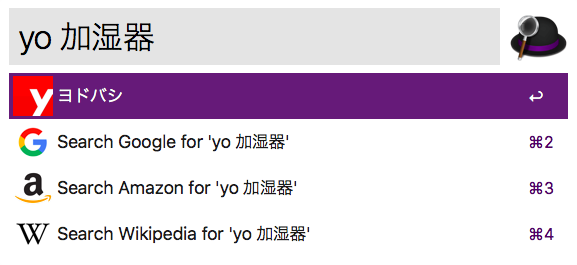
最近の Spotlight Search は便利になっている気がするので、そっちで十分な気もしますが、個人的に、Alfred が便利なのは、Web Search 機能で、自分の開きたい URL を指定しておくと、キーワードで開けたりします。(Alfred Powerpack は使ったことないので、もっと便利な機能あるのかも。)
例えば、タネマキのページを一発で開いたり、Googleのキーワード検索、Amazon やヨドバシのサイト内のキーワード検索など。わざわざブラウザを開く必要がないのが便利です。
その他よく使う機能。
ファイルの中身検索 in
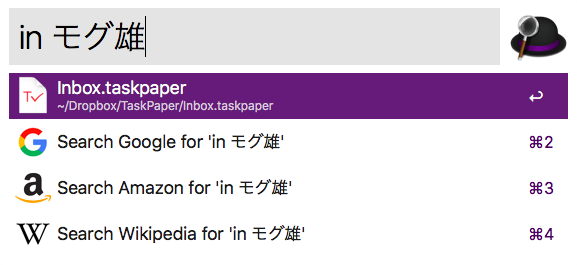
あまり完璧ではないですけど、検索窓で「in ほげもげ」とすると、ほげもげを含んだファイルを探してきてくれます。grep 的な。あまり使っていないけどたまに使う。
ファインダーを開く
検索窓で、任意のファイルを検索後「command + enter」で、ファインダーを開きます。
計算機能、イコールキーを押す
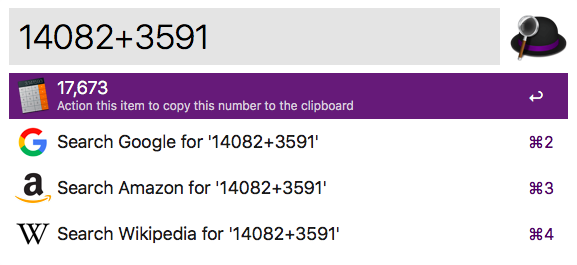
検索窓で、「14082+3591」とかした時、そのまま計算を続けたい時があります。
括弧も使えるので、「(14082+3591) / 5」でも良いですが、イコールを押すと、計算結果に移行します。さっきの例であれば、検索窓が「17673」になります。地味に便利。
ただし、Alfred の設定で、=(イコール)を使えるようにする項目があるので、チェックしないと使えません。たしか。
画像をプレビューしたい
最近見つけたやつ。Spotlight Search だと、標準ででますが、Alfred だと画像のプレビューしてくれない。
で、どうするか。検索窓で、画像を検索後に「command + Y 」を押すと、Mac のプレビューを表示してくれます。
Google 検索が絶対出るようにする

これも最近発見。キーワードによっては、Google 検索とかがでないことがあって、困っていました。
Features → Default Results → Fallbacks Intellingetly の設定を変更すると、下の方に必ず Google 検索とかが出るようになります。わーい。
Alfred 自体を移動する
検索窓を動かしたい需要がどれだけあるのか知りませんが、なんでか自分はちょいちょい移動させています。検索の文字を入力する以外のところを適当にドラッグすると、移動できます。本当に地味だけど便利。
てな感じで、便利に Alfred 使ってみてください。ではではー!
人気の記事
タネマキのSNS
タネマキの LINE モグ雄の X(Twitter) タネマキの instagram タネマキの Facebook ページ




